瞬簡PDF 書けまっせ 2024よくいただくご質問
瞬簡PDFファミリー製品 共通のご質問は、以下をご覧ください。
動作環境について
-
市販のスタイラスペンは使用できるのでしょうか?
-
タッチパネルに対応しているPCであれば使用できますがあくまでペンをタッチの代わりとするだけですので、本来のペンとしての機能、たとえば高解像度入力や筆圧はご利用できません。また、「切り替えなしでの入力」もご利用いただくことができません。
本来のペンによる手書き入力をご利用されたい場合はそのPC専用のペンが必要です。最初からペンが付属しているノートパソコンなどをご使用ください。
-
チュートリアルを一度「表示しない」にした後、再度表示するにはどうしたらいいでしょうか?
-
リボンの[ファイル]-[ヘルプ]画面から「チュートリアル」ボタンを押して「文書自動認識と基本操作」を選択してください。
機能について
-
スキャナーから複数ページをスキャンできますか?
-
はい。複数ページをスキャンしてひとつのPDF文書として取り込むことができます。
-
画像の挿入で扱える画像の種類は?
-
画像を挿入する際、対応する画像の種類は下記のとおりです。
BMP、JPEG、GIF、PNG、WMF、EMF
-
「編集制限」が設定されたPDFに文字や図形を書き込むことができますか?
-
はい、文字や図形を書き込むことは特別な操作なしで可能です。
ただし、「編集制限」が設定されたPDFに対してページ追加、ページコピー、ページ削除の操作を行うことはできません。
これらの操作を行うと「ページ追加処理に失敗しました。:113処理権限がありません。」のようなエラーメッセージを表示します。
これらの操作を行いたい場合は、あらかじめ『瞬簡PDF 作成2024』などのセキュリティ解除機能があるアプリを使用してパスワードを入力し、編集制限を解除したPDFに変更してから実行してください。
-
オブジェクトを連続して挿入したいのですが、挿入するたびにマウスポインターが矢印に戻ってしまいます。
-
オブジェクト挿入ペインの「連続作成」にチェックを入れてからオブジェクトボタンを押して挿入してください。
-
マウスホイールでのズームイン・アウトはできませんか?
-
[Ctrl]キーを押しながらマウスホイールを動かすことでズームイン・アウトが可能です。
-
1ページだけ回転させるにはどうすればいいですか?
-
「用紙PDFの回転」機能は全ページが対象でページごとの指定はできません。
-
手書きの蛍光ペンを使って直線のハイライトを引くことはできますか?
-
できません。手書き機能ではフリーハンドのみの描画になります。正確なハイライトを引きたい場合はハイライトオブジェクトをご利用ください。
-
スキャナーから取り込んだ際に紙が傾いていていたようで、書き込みしたい文書ファイルの画像が傾いています。
傾きを変えたり補正する機能はありますか。 -
はい、可能です。スキャナーで取り込んだ画像を0.1度単位で傾き補正する機能と、トリミングする機能があります。
-
マス目の入力欄に一文字一文字入れるとき、マス目間隔に合わせて綺麗に入力できませんか?
-
テキストボックスの「マス目割」という機能を使えば可能です。テキストボックスを選択して「プロパティ」ペインの「マス目割」にマス目の数をセットしてください。例えば12桁の数字入力欄であれば12をセットします
-
オブジェクトのプロパティを指定するとデフォルト値が変更されますが変更しないようにできますか?
-
次のようにオプション設定を変更してください。
- メニューから[ファイル]-[オプション]-[オブジェクト]を開き、「オブジェクトのプロパティ変更で、常に既定値を変更する」のチェックをはずします。
- オブジェクトを作りデフォルト値として設定したい値をセットします。
- オブジェクトを選択して右クリックメニューから「既定値として設定」をクリックします。
-
オブジェクトサイズのデフォルト値を変更できませんか?
-
オブジェクトサイズのデフォルト値は変更できません。そのような場合はデータトレーをご利用ください。
-
オブジェクトをカーソルキーで移動するとき移動速度を速めることはできませんか?
-
[Ctrl]を押しながらカーソルキーを押すと移動速度が速くなります
-
表示形式や計算式を指定しても正しく反映されなかったりエラーになったりでうまくいきません。
-
テキストボックスに改行が含まれていないかご確認ください。表示形式や式の計算では、改行を含まない1行の文字列を操作の対象とします。テキストボックスに文字を入力するときに[Enter]キーを押して改行を挿入することができますが、行の末尾に改行があると複数行扱いとなり、表示形式は無効に、式の計算ではエラーになります。
-
「テキストボックス」を作成すると、水色半透明の背景色が表示されますが表示しないようにできないでしょうか。
-
位置を視覚的に確認しやすくするために未入力の「テキストボックス」に対して「ガイド色」が表示されます。「ガイド色」は画面に表示されるだけで、印刷されず、PDF出力もされません。また、「ガイド色」は差込印刷で使用する「差込フィールド」でも表示されますが、これも印刷やPDF出力には影響しません。
「ガイド色」は次の手順で非表示にすることができます。
- リボンより[ファイル]-[オプション]-[オブジェクト]を選択してオプションダイアログのオブジェクトページを表示します。
- [テキストボックスにガイド色を表示する]のチェックを外します。
-
差込データが複数あるときに正しく差し込まれるかPDF出力前に確認できますか?
-
印刷プレビューで確認可能です。
リボン[ファイル]タブ-[印刷]をクリックすると右側にプレビューが表示されますのでスクロールバーでページ送りして確認してみてください。
-
複数のExcelシートから1つのPDFへデータを差込むことは可能でしょうか?
-
複数のシートを指定することはできません。いずれか1つのシートを選択していただくことになります。
-
Excelの表示形式を適用した状態(もしくは適用しない状態)で差し込むことはできますか?
-
どちらも可能です。データソースダイアログで「Excel表示形式を適用する」のチェックをON/OFFしてください。
-
「瞬簡 PDF 書けまっせ 8」のデータトレイを「瞬簡 PDF 書けまっせ 2024」で使用したいが、何か良い方法はありますか?
-
「瞬簡 PDF 書けまっせ 9」と「瞬簡 PDF 書けまっせ 2024」のデータトレイのファイル「datatray.dat」が無い状態で「瞬簡 PDF 書けまっせ 2024」を起動すれば「瞬簡 PDF 書けまっせ 8」のデータトレイを「瞬簡 PDF 書けまっせ 2024」で使うことができます。
<手順>- 「瞬簡 PDF 書けまっせ 2024」を終了させます。
- 「瞬簡 PDF 書けまっせ 8」のデータトレイのデータ「datatray.dat」があることを確認します。
<確認場所の例>
C:\Users\[USERNAME]\AppData\Roaming\AntennaHouse\PDFWrite\8.0 - 「瞬簡 PDF 書けまっせ 9」のデータトレイのデータ「datatray.dat」があれば削除します。
なければ手順3に進みます。
<確認場所の例>
C:\Users\[USERNAME]\AppData\Roaming\AntennaHouse\PDFWrite\9.0 - 「瞬簡 PDF 書けまっせ 2024」のデータトレイのデータ「datatray.dat」を削除します。
<確認場所の例>
C:\Users\[USERNAME]\AppData\Roaming\AntennaHouse\PDFWrite\9.2 - 「瞬簡 PDF 書けまっせ 2024」を起動します。
-
オブジェクトのプロパティのデフォルト値を常に直前に指定した値にしたいのですが、よい方法はありますか。
-
[ファイルメニュー]から[オプション]⇒[オブジェクト]⇒[オブジェクト一般]にある[オブジェクトのプロパティ変更]で、「常にデフォルト値を変更する」をONにすると、オブジェクトのプロパティ(書式)を変更したとき、それがデフォルト値として保存されます。OFFにすると、「デフォルト値として設定」を選ばない限りデフォルト値は変わりません。
-
「テキストボックス」オブジェクトのプロパティのデフォルト値が変更できません。
-
テキストボックス内に文字が入力できる状態ではプロパティを変更してもデフォルト値は変更されません。変更するには、テキストボックスの枠をクリックしてテキストボックスが選択された状態(カーソル表示がなく、入力できない状態)でプロパティ変更を行う必要があります。
-
帳票Aと帳票Bに同じExcelのデータを差し込みたいのですが、帳票AにEcxelのB列の内容を差込たくないというとき、どのようにするのでしょうか?
-
データソースを指定したときに、使用する列を指定できます。
-
PDF帳票への差込で、別のページにExcelの同じデータを差込できますか?
-
1ページ目は差込フィールドを配置し、2ページ目は通常のテキストボックスを同数配置します。2ページ目の通常のテキストボックスにはそれぞれに1ページ目の対応するフィールド値をコピーする計算式を定義します。例えば1ページ目の差込フィールドのオブジェクト名が「C1」なら、2ページ目のテキストボックスの計算式に「C1」と入力すると、1ページ目の差込フィールドの値が2ページに表示されます。
-
印刷対象を「本文のみ」や「本文+注釈」として印刷することは可能でしょうか?
-
注釈の画面表示、非表示の指定ができます。画面非表示にすると注釈が印刷されません。
-
PDFの印刷設定で印刷の向きを「横」にして出力していますが、この設定を保存することはできるでしょうか?
-
設定を保存したい場合、印刷画面の設定の右上にある「デフォルト値として保存」をクリックしてください。現在の設定値がデフォルト値になります。
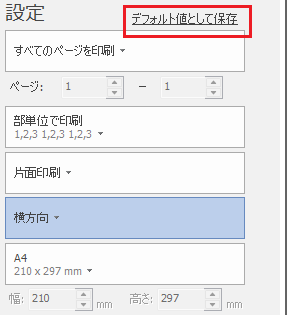
また、特定のPDFのみ設定を変えたいという場合は、WPPX形式で保存すればデフォルト値を変更せずに設定値を保存できます。
-
ペイン表示をウインドウ上部に横表示にできますか?
-
ペインのタイトルバーをドラッグ&ドロップして上部に移動させることは可能ですが、縦表示前提で作成されているため、使いづらい可能性があります。ペイン表示切替ボタンや[Ctrl]+[Space]キーで一時的にペインを非表示にすることも可能です。
-
リボンを旧バージョンと同じにできますか?
-
旧バージョンとまったく同じにはなりませんが、[ファイル]-[オプション]-[リボンのユーザー設定]からカスタマイズが可能です。また、[ファイル]-[オプション]-[リボンのユーザー設定]で「旧ホーム」にチェックを入れると、旧バージョンの「ホーム」を表示させることも可能です。
-
差込出力機能で、複数のPDFファイルに差し込み出力することは可能ですか?
-
複数ファイルに一括で差し込みを行うことはできませんが、コマンドラインとバッチファイルを使用して同様のことができます。
差込処理を次の例のようにコマンドライン化し、PDFWriteCmd /D "c:\work\test.wppx" /O "c:\work\out.pdf" /F "c:\work\data.xlsx"
これを下記のようなバッチファイルとして実行すれば実現可能です。
[test.bat]
PDFWriteCmd /D "c:\work\test1.wppx" /O "c:\work\out1.pdf" /F "c:\work\data1.xlsx"
PDFWriteCmd /D "c:\work\test2.wppx" /O "c:\work\out2.pdf" /F "c:\work\data2.xlsx"
PDFWriteCmd /D "c:\work\test3.wppx" /O "c:\work\out3.pdf" /F "c:\work\data3.xlsx"
PDFWriteCmd /D "c:\work\test4.wppx" /O "c:\work\out4.pdf" /F "c:\work\data4.xlsx"
-
既存のPDFファイルに「差し込みオブジェクト」を追加して差し込み処理をすることは、コマンドラインで可能ですか?
-
あらかじめオブジェクトテンプレートに差し込みオブジェクトを設定しておき、コマンドラインでオブジェクトテンプレートと作業対象のPDF、差し込みデータを指定すれば可能です。
例)
PDFWriteCmd.exe" /D x:\work\test.pdf /T x:\work\field.wptx /O x:\work\out.pdf /F x:\work\data.csv
-
CAD図面のような引き出し線付きのテキストを注記できますか?
-
引き出し線機能はありませんが、線端が矢印の折れ線や直線と枠無しのテキストボックスを配置することで、似たようなものを作ることができます。オブジェクトのグループ化機能やデータトレーの活用で、一度作成した引き出し線付きの枠無しテキストボックスを簡単に再利用できます。
-
PDF内の個人情報を隠すために、白い四角形を上に重ねてマスキングしていますが、PDFを開いたときに一瞬だけ、下の部分(個人情報)が表示されてしまいます。どうすればこの問題を防げますか?
-
元の情報を完全に消去したい場合は「修正テープ(墨消し)」というオブジェクトを情報の上に被せてください。それ以外のオブジェクトは、表示上見えなくしただけで元の情報は消えていません。描画が遅れて見えてしまったり、テキスト検索やコピーができてしまいます。
-
個人情報を完全にマスキングする方法はありますか?
-
「修正テープ(墨消し)」をマスキングしたい情報に被せてください。
-
差込フィールドにどの列を差し込むか指定することは可能ですか?
-
できません。データの並び順に挿入されますので、その順でフィールド番号を付ける必要があります。
-
既存PDFへの差込印刷、差込値の合計やその表示を行うことは可能ですか?
-
可能です。既存のPDFにExcelデータの差込や合計欄に計算式を設定して、差込データの計算結果を表示することができます。
-
PDFに掲載している図版に透明なテキストを追加して文字のコピーができますか?
-
「瞬簡PDF 書けまっせ」「瞬簡PDF 編集」を使用して透明テキストを追加できます。
-
デザインが印刷されている宛名空欄のDM用紙を印刷機の給紙トレーに入れて、「宛名と通信欄」のみを差込印刷したいのですが、可能でしょうか?
-
可能です。Excelデータの差込データやテキストボックスのみをPDF化したり印刷できるので、既存の用紙への上書き印刷が可能です。印刷画面で「オブジェクトのみ出力する」にチェックをいれてください。
-
コマンドラインで差し込み用データファイルにExcelのシートを指定することは可能ですか?
-
シートの選択は可能です。事前に「書けまっせ」上で差込のデータソースにExcelファイルを指定し、データソースダイアログで任意のシートを選択します。その編集状態をWPPX形式で保存し、コマンドラインでそのWPPXを指定すれば特定のシートを利用することができます。
-
スキャナーで読み込んだPDFに直接文字を記入するにはどのソフトを使用すれば良いですか?
-
「瞬簡PDF 書けまっせ」や「瞬簡PDF 編集」を使用すると、文字の記入が可能です。
-
差し込みファイルがUTF-8だと文字化けします。これは制限ですか?
-
はい、現状Shift_JISにのみ対応しています。
-
書けまっせで開いたPDFを保存すると、PDFにあるシャチハタのスタンプの画像が消えてしまいます。これはなぜですか?
-
シャチハタ独自の注釈を使用しているためです。
PDF仕様にない種類の注釈が使用されていると、その注釈は無効になり保存されません。
購入前のご質問
-
体験版・評価版はありませんか?
-
誠に申し訳ありませんが、シングルライセンスについては、体験版・評価版を用意していません。
なお、アンテナハウス直販では、弊社のデスクトップ製品が期待通りに使えない場合には、30日間の返品保証を行なっています。
(※アンテナハウス直販でご購入された場合のみのサービスとなります。また、ダウンロード版は返品できませんのでご注意ください。)
お問い合わせ
- Webフォーム
- Webフォームからお問い合わせ
- 電子メール
- sales@antenna.co.jp